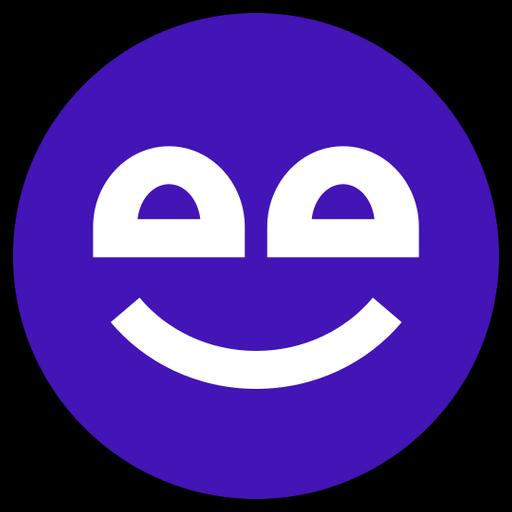Word’de CV Hazırlama
Öz geçmişiniz; eğitiminizi, iş deneyiminizi ve sizinle ilgili diğer bilgileri üst üste sıraladığınız basit bir doküman değildir. Öz geçmişiniz, potansiyel iş vereninizin veya işe alım uzmanının hakkınızdaki ilk izlenimi oluşturduğu önemli bir tanıtım aracıdır. Bu tanıtım aracı, içindeki bilgilerle olduğu kadar düzeni ve tasarımı ile de sizi en iyi şekilde yansıtmalıdır. Bu sebeple öz geçmişinizdeki yazıların büyüklüğü, yazı tipi, renkleri ve yerleşimi içerik kadar önemlidir. Göze hoş görünen bir tasarım, CV’nizi çok daha cazip kılacaktır.

CV’nizi oluştururken faydalanabileceğiniz en basit programlardan biri Microsoft Word’dür.
Word’de CV nasıl hazırlanır?
Word’de öz geçmiş ve ön yazı için bir dizi şablon bulunur. Aşağıdaki adımları takip ederek bu şablonlara erişim sağlayabilirsiniz:
- Word’de Dosya menüsünü açın
- Şablondan Yeni’yi seçin. Karşınıza yeni dosya için kullanabileceğiniz şablonlar çıkacaktır
- Arama penceresine CV yazın. Word’deki tüm CV şablonları sıralanır
- Beğendiğiniz şablonun üzerine çift tıklayın
- Yer tutucu metine kendi bilgilerinizi girin
Word’de yeni cv şablonu oluşturma
Word’de var olan şablonlar üzerinde oynama yaparak yeni bir şablon oluşturmak istiyorsanız yukarıdaki adımları takip ederek istediğiniz şablona yakın bir tema seçin ve Oluştur’a tıklayın. Metinde, grafiklerde veya renklerde dilediğiniz eklemeyi, çıkarmayı veya değişikliği yapın ve daha sonra şu adımları takip edin:
- Dosya menüsünden “şablon olarak kaydet”e tıklayın.
- Farklı kaydet kutusuna yeni hazırladığınız şablon için atamak istediğiniz ismi girin.
- Nerede kutusuna şablonun kaydedileceği konumu girin.
- Dosya biçimi Microsoft Word şablonu (. dotx) olarak seçin.
- Kaydet’e tıklayın.
Word becerilerinizi kullanın
Word’deki hazır şablonları kullanmak veya mevcut şablonlar üzerinde oynama yaparak kendi şablonunuzu oluşturmak istemiyorsanız Word becerilerinizi kullanarak sıfırdan bir cv taslağı hazırlayabilirsiniz. Burada avantajınız, kontrolün tamamen sizde olması ve öz geçmişinizdeki her şeyi özelleştirebilecek olmanızdır. Yalnız Word’de bir cv şablonu oluşturmanın zaman ve emek gerektireceğini hatırlatalım. Bu zamanı ve emeği harcamaya gönüllüyseniz ve Word becerilerinize güveniyorsanız sizin için Word, iyi bir CV oluşturma yöntemi olabilir.
Word’de CV hazırlarken nelere dikkat etmelisiniz?
Öz geçmişinizi Word’de oluşturmaya karar verdiğinizi varsayalım. Dikkat etmeniz gereken noktalar şunlardır:
- Net bir genel bakış sağlayın
Bölümler arasında yeterli boşlukların olduğu net bir düzen, işe alım uzmanının veya iş verenin öz geçmişinizi kolay bir şekilde taramasını ve okumasını sağlar. Her bölüme bir başlık atın. Başlıkları kalın punto ile öne çıkarabilirsiniz.
- CV’nizin tamamında aynı yazı tipini kullanın
Hem başlıklar hem de başlıkların altındaki yazılar için aynı fontu kullanın. Farklı yazı tiplerini kullanırsanız öz geçmişinizin dağınık görünecektir. Başlıklarla normal metinler aynı fontta fakat farklı büyüklerde olabilir. Her font, CV’de kullanılmaya uygun değildir.
- Yazı tipi boyutuna dikkat edin
CV’lerde font boyutu genellikle 11-12 puntodur. CV’nizde biraz yer açmak için punto boyutunu 10,5 veya 11 olarak kullanabilirsiniz fakat puntoyu küçülttüğünüzde yazıların okunaklı olup olmadığına dikkat edin. Puntoyu küçülttüğünüzde yazılar çok küçük kalıyorsa ve hala CV’nizde yer açmak istiyorsanız Word’un otomatik olarak atadığı kenar boşluklarının boyutunu değiştirebilirsiniz. Punto ve kenar boşlukları ile oynadığınızda çok dikkatli olun. CV’nizin çok sıkışık bir görüntüde olmasını istemezsiniz. Açık ve okunaklı bir CV daha avantajlıdır.
- Renk kullanımına dikkat edin
Yaratıcılığınızı öne çıkarmanız gereken bir pozisyona başvurmadığınız sürece öz geçmişinizde sıra dışı renkler kullanmayın. Siyah öncelikli olarak tercih edilen renk tonudur. Koyu mavi, koyu yeşil, koyu kırmızı ve grinin tonlarını da kullanabilirsiniz. Renklerle biraz oynayabilirsiniz fakat bunu çok abartmamanızı öneririz. CV’niz fazla süslü durmasın.
- Size ve başvuracağınız pozisyona en uygun fontu ve rengi seçin
Grafik tasarımcıysanız ve tasarımla ilgili iş ilanlarına başvuruyorsanız öz geçmişinizde daha yaratıcı bir yazı tipi ve renk skalası kullanabilirsiniz. Daha geleneksel bir pozisyon için (örneğin yönetici pozisyonu) font ve renk seçimlerinizde biraz daha mütevazı olmanızda fayda var.
- CV’nizde değişiklik yaparken zıplamalara dikkat edin
Microsoft Word programı hakkında sıkça duyulan şikayetlerden biri, dosya üzerinde ufak bir değişik yaptığınızda bile metinlerin, görüntülerin ve listelerin kayabilmesidir. Bunu unutmayın ve öz geçmişinizde herhangi bir değişik yaptığınızda her şeyin hala aynı düzende kaldığından ve yerli yerinde olduğundan emin olun. Bu işe yaramazsa bir CV oluşturucu kullanmayı düşünebilirsiniz. Bu sizi sonradan hayal kırıklığı yaşamaktan kurtarabilir.
- Yazım hatalarını kontrol edin
CV’nizde dilbilgisi ve yazım hatası olmadığından emin olun. Bu oldukça bilindik fakat önemli bir uyarıdır. Word’deki yazım denetleyicisini kullanabilirsiniz fakat bu kusursuz bir denetleyici değildir. O yüzden tüm CV’nizi gözden geçirip herhangi bir hata olup olmadığını tespit etmenizi öneririz. Bazen çok kez de kontrol etsek bazı hatalar gözümüzden kaçar. Öz geçmişinizi mümkünse bir başkasına da göz atmasını sağlayın. Sizin gözünüzden kaçan ufak bir hatayı CV’yi ilk kez eline alan biri hemen fark edebilir.
- Hazırladığınız CV’yi hem Word hem de PDF formatında kaydedin
CV’nizi işe alım uzmanına veya iş verene PDF dosyası olarak gönderin. Bazen iş verenler öz geçmişinizi Word dosyası olarak göndermenizi rica edebilir. Bunun sebebi CV’nizi bir veri tabanında okumak istemeleridir. Her veri tabanı PDF dosyalarını okuyamaz.
- CV’nizin çıktısını alın
CV’nizi dijital ortamda gönderiyor olsanız bile çıktısını almanızı öneririz. Bu size çoğu işe alım uzmanının veya iş verenin CV’nizi nasıl gördüğü hakkında bir fikir verecektir. İşe alım uzmanı veya iş veren de çoğunlukla CV’lerin çıktısını alır.
- Dosya adına isminizi ve başvurduğunuz pozisyonu ekleyin
Öz geçmişinizi başvuracağınız işe göre düzenlemek akıllıca olacaktır. Farklı şirketler, farklı beklentiler demektir. Öz geçmişinizi başvuracağınız pozisyona ve şirkete olabildiğinde uygun olduğundan emin olun. Buna CV dosyanızın ismi de dahil.
CV’nizi Word’de hazırlamanın artıları ve eksileri
Artılar
- Hazır özgeçmiş şablonlarını kullanabilirsiniz.
- Hazır şablonları düzenleyerek kendi CV şablonunuzu oluşturabilirsiniz.
- Yazım denetleyicisi ile imla hatalarını kontrol edebilirsiniz.
- Metni düzenleyebilir ve biçimlendirebilirsiniz.
- Numaralı listeler oluşturabilirsiniz.
- CV’nizi tamamen ücretsiz olarak hazırlayabilirsiniz.
Eksiler
- Word’de CV hazırlamak zaman alıcıdır.
- Şablonlar üzerinde değişiklik yapmak karmaşık bir hal alabilir.
- Metne yeni bilgiler eklediğinizde veya metnin yerini değiştirdiğinizde CV’nizin tüm düzeni bundan etkilenebilir.
- Metinde değişiklik yaptığınızda düzende zıplamalar olabilir.
- Word’deki hazır şablonlar, metin alanını sınırlayan birçok grafik içerir.
Word yerine bir CV hazırlama uygulaması kullanabilirsiniz
Yukarıda belirttiğimiz gibi Word’de CV hazırlamanın artıları olduğu kadar eksileri de vardır. Word üzerinden CV’nizde ince ayarları yapmakta zorlanabilirsiniz ve bu ayaları yaparken çok vakit harcayabilirsiniz. Siz Word ile uğraşırken girmek istediğiniz işe başka bir adayın alınmasını istemezsiniz, öyle değil mi?
Bu noktada Word’den daha da kolay bir CV hazırlama alternatifinizin olduğunu hatırlatalım. Word’de CV’nizi hazırlamakla uğraşmak yerine bir CV oluşturma sihirbazı kullanın Jobseeker’ın CV oluşturucusunu kullanarak 3 adımda kolaylıkla profesyonel bir CV oluşturabilirsiniz! Bilgilerinizi girin, bir şablon seçin ve CV’nizi hemen indirin. Hem zaman kazanacak hem de özgeçmişiniz profesyonel bir görünüme sahip olduğundan emin olacaksınız.
CV oluşturucu mu Word mü?
Öz geçmişinizde iyi bir düzen sağlamak için Word’e altarnetif olarak bir CV oluşturucusu kullanabilirsiniz. Örneğin, Jobseeker’nin CV oluşturucusunda kolaylıkla doldurabileceğiniz 12 farklı şablon bulunuyor. Şablonu doldurduktan sonra CV’nizi indirip hemen kullanmaya başlayabilirsiniz. Bu son derece pratik bir CV hazırlama yöntemidir çünkü tasarım, program veya Word bilgisine sahip olmanıza gerek yoktur.
Halihazırda bir öz geçmişiniz varsa bu öz geçmişinizi tek seferde içe aktarın. Bu sayede şablonun her yerini doldurmakla vakit harcamazsınız. CV’nizin farklı bir şablonda nasıl görüneceğini merak ediyorsanız da tek bir düğmeye dokunarak farklı şablonlar arasında geçiş yapabilirsiniz, sizin için hazırladığımız aşağıdaki örneğe bakarak CV şablonları hakkında geniş bir fikir elde edebilirsiniz!
CV'niz ile işverenleri etkileyin
Jobseeker ile dakikalar içinde profesyonel bir CV oluşturun